百度输入法AI助聊怎么关闭
百度输入法AI助聊怎么关闭?在百度输入法中,最近有一个AI助聊功能,但是很多小伙伴对于这个功能不是很喜欢,想知道在哪里可以关闭,具体该怎么关闭百度输入法AI助聊功能呢,百度输入法AI助聊怎么关闭,下面就和小编一起来看看吧!
1.使用百度输入法最新版时,右上角出现【AI助聊】按钮时,点击打开后,再次点击即可关闭;

2.如果想要从键盘中删除,打开百度输入法app,点击进入【我的】页面;
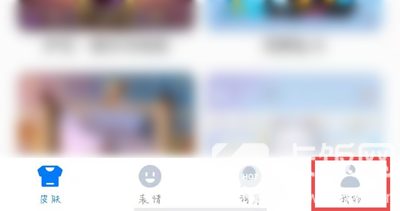
3.在我的页面点击右上角的齿轮【设置】,进入到百度输入法设置中;
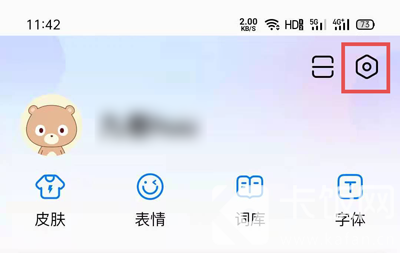
4.然后找到百度输入法设置中的【常规设置】,可以通过下方的功能展示看到AI助聊设置;
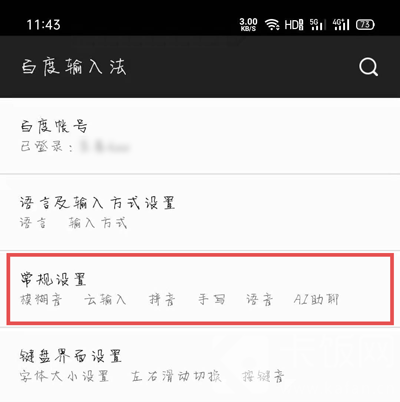
5.进入常规设置之后,下滑找到【AI助聊】,将【启动AI助聊】右侧的√去掉,关闭AI助聊;
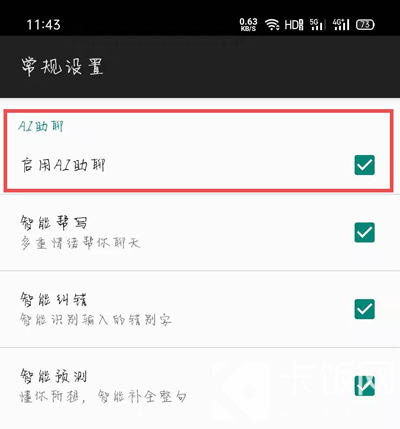
6.关闭AI助聊功能之后,设置页面如下图展示,方框变成空白显示;
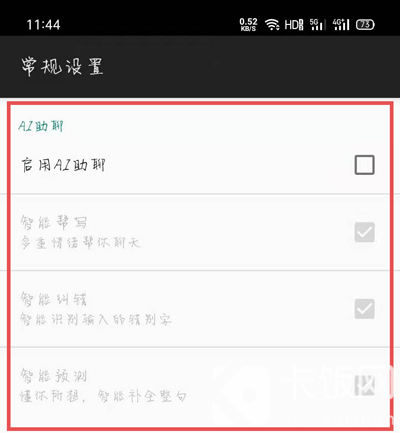
7.并且我们使用百度输入法时,功能栏的右上角就不会再显示AI助聊按钮了。
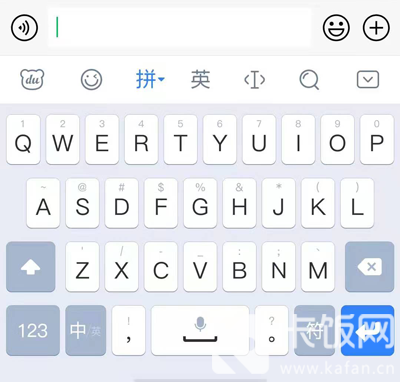
以上就是百度输入法AI助聊怎么关闭的全部内容了,希望以上内容对您有所帮助!
分享:
相关推荐
- 【手机软件】 哔哩哔哩怎么解除绑定手机号 04-23
- 【手机软件】 哔哩哔哩如何提升等级 04-23
- 【手机软件】 哔哩哔哩如何设置下载路径 04-23
- 【手机软件】 哔哩哔哩怎么投屏到微光 04-23
- 【手机软件】 哔哩哔哩怎么绑定微信 04-23
- 【手机软件】 哔哩哔哩直播怎么清屏 04-23
- 【手机软件】 哔哩哔哩直播怎么连麦 04-23
- 【手机软件】 哔哩哔哩首页怎么静音 04-23
- 【手机软件】 哔哩哔哩怎么扫码 04-23
- 【手机软件】 哔哩哔哩视频如何转化成MP4格式 04-23
本周热门
-
b站在线观看人数在哪里 2024/04/17
-
番茄小说网页版入口免费阅读 2024/04/11
-
抖音巨量百应登录入口在哪里? 2024/04/11
-
抖音网页版登录入口 2024/04/17
-
快影怎么剪辑视频 2024/04/18
-
货拉拉收费标准价格表2024 2024/04/11
-
qq邮箱写邮件正确格式 2022/11/17
-
电子身份证在哪里可以查到 2020/10/12
本月热门
-
番茄小说网页版入口免费阅读 2024/04/11
-
b站在线观看人数在哪里 2024/04/17
-
抖音巨量百应登录入口在哪里? 2024/04/11
-
快影怎么剪辑视频 2024/04/18
-
货拉拉收费标准价格表2024 2024/04/11
-
抖音网页版登录入口 2024/04/17
-
qq邮箱写邮件正确格式 2022/11/17
-
电子身份证在哪里可以查到 2020/10/12
-
高德地图怎么申请定位地图位置 2024/02/21
-
touchscale屏幕电子秤怎么打开 2022/10/24











